在Win10系统中,如果出现Wmiprvse.exe占用大量CPU资源的问题该如何解决呢?最近有Win10的用户反映,使用Win10系统时突然变得很卡,发现Wmiprvse.exe占用了大量CPU资源,那么该如何解决这个问题?请看下文具体解决方法。
解决方法:
1、使用杀毒软件扫描,确保不是因为病毒原因造成CPU占用过高;
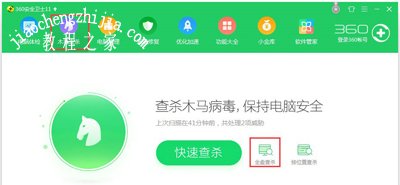
2、使用Win+X组合键,打开运行,输入services.msc,重启Windows Management Instrumentation服务;
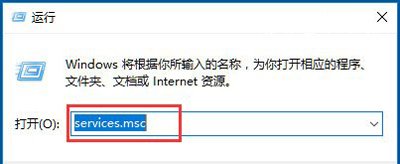
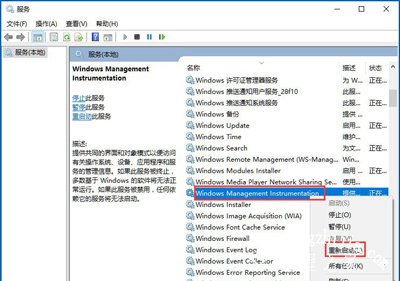
3、使用Win+X,打开命令提示符(管理员),输入sfc /scannow开始扫描修复;
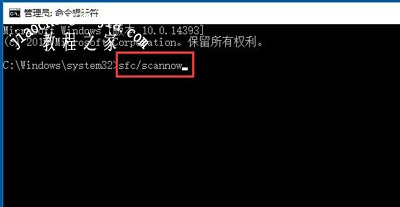
4、扫描修复完成后输入:DISM /Online /Cleanup-Image /RestoreHealth还原DISM即可。
电脑CPU相关问题解答:
笔记本电脑怎么添加CPU硅脂 笔记本补充CPU硅脂的方法
CPU占用率很高怎么办 Win7系统进程占用CPU高的解决方法
电脑CPU漏洞怎么修复 一键修复工具修复处理器漏洞教程














